
时间:2021-03-29 16:18:38 来源:www.win10xitong.com 作者:win10
我们在使用win10系统的过程中难免会遇到win10荒野行动麦克风没声音解决方法问题,而且也绝对不是所有网友都知道该怎么解决win10荒野行动麦克风没声音解决方法的问题。如果你不想找专业的人士来解决win10荒野行动麦克风没声音解决方法的问题,我们可以按照这个步骤来解决:1、进入荒野行动游戏界面,将麦克风开关开启。2、进入游戏设置,在声音设置中勾选"我的麦克风"就行了。接下去我们就配合上图片,来给大家说一下win10荒野行动麦克风没声音解决方法的操作办法。
Win10荒野移动麦克风没有声音解决方案:
1.进入荒野手游界面,打开麦克风开关。
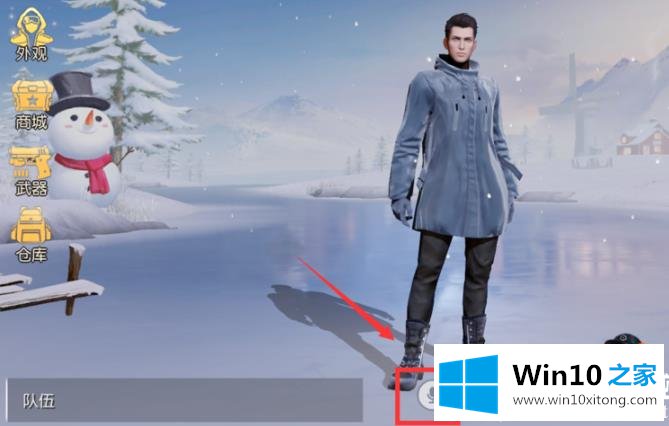
2.输入游戏设置,并在声音设置中检查“我的麦克风”。
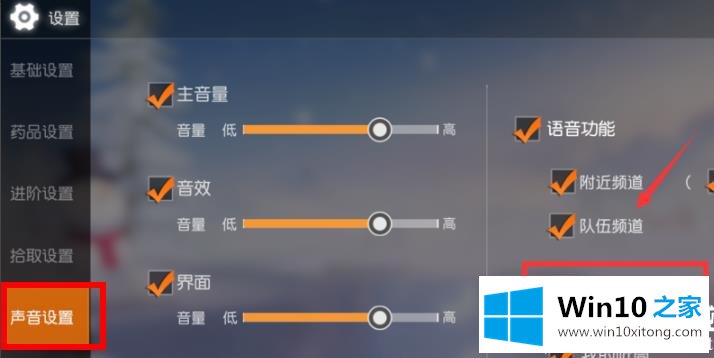
3.如果还是不行,点击左下角打开‘控制面板’。
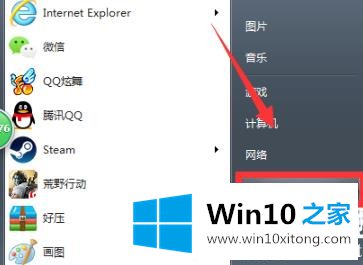
4.打开后,单击“硬件和声音”,然后单击“管理音频设备”。
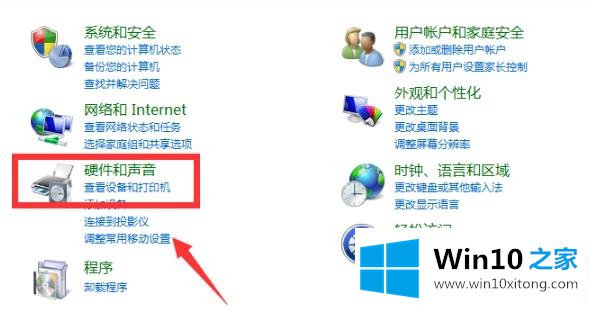
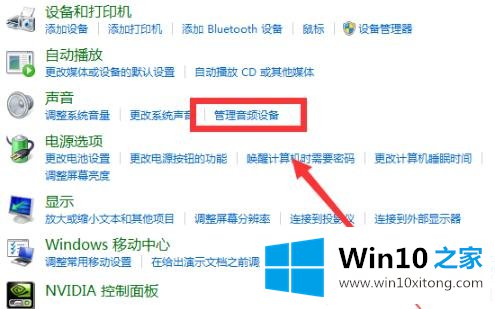
5.选择“录音”标签,然后双击“麦克风”。
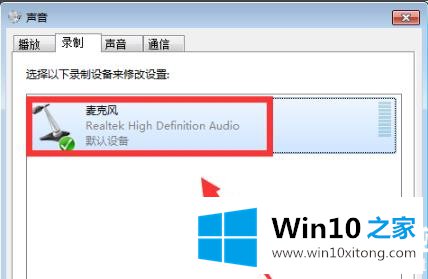
6.单击“使用此设备”。
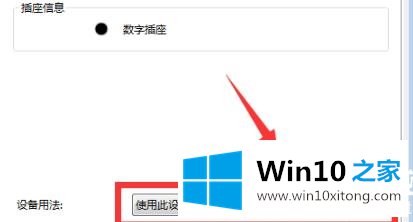
7.再把声音调大一点。
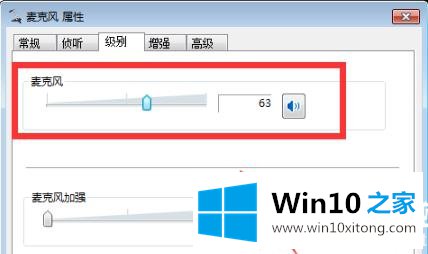
以上是为您带来win10荒野行动麦克风无声音的解决方案。进入游戏设置声音,然后到控制面板进行相关设置。想了解更多问题,欢迎收藏win10首页~
到这里,win10荒野行动麦克风没声音解决方法的操作办法就给大家说到这里了,当然解决win10荒野行动麦克风没声音解决方法的问题方法肯定是多种多样的,如果你有更好的办法,可以留言和小编一起来讨论。